L'un des pires inconvénients de l'utilisation d'un poids légerl'environnement de bureau est le fait qu'il renonce à de nombreuses fonctionnalités modernes. Par exemple: sur XFCE4, si vous regardez une vidéo plein écran à partir du navigateur Web, il y a de fortes chances qu'il y ait beaucoup de déchirures d'écran. En effet, les ordinateurs de bureau légers n'ont généralement pas un bon compositeur (pour des raisons de performances). Du fait de ne pas avoir un bon compositeur, vous subirez beaucoup de déchirures d’écran, et en général, votre environnement de bureau ne sera pas aussi moderne qu’il le pourrait. Pour certaines personnes, c'est quelque chose qu'elles acceptent et ignorent. Pour d'autres, un manque de composition de fenêtres est probablement l'une des principales raisons pour lesquelles les utilisateurs retournent dans des environnements de bureau plus lourds comme KDE et Gnome.
ALERTE SPOIL: Faites défiler la liste et regardez le didacticiel vidéo à la fin de cet article.
Heureusement, il existe un moyenenvironnements de bureau véritable composition de fenêtres. Il s'agit d'installer le compositeur de fenêtre Compton. Avec le compositeur Compton activé sur votre environnement léger, les problèmes de déchirement d'écran disparaîtront et tout ira beaucoup mieux.
Comment installer Compton
Ubuntu
sudo apt install compton compton-conf
Debian
sudo apt-get install compton compton-conf
Arch Linux
sudo pacman -S compton
Assurez-vous également de créer l'outil de configuration GUI Compton-conf à partir de l'AUR pour Arch.
Feutre
sudo dnf copr enable dschubert/compton -y sudo dnf install compton -y
Installez également compton-conf:
sudo dnf install https://download.opensuse.org/repositories/home:/AndnoVember:/LXQt/Fedora_26/x86_64/compton-conf-0.3.0.11~git.ae2c110-18.1.x86_64.rpm
OpenSUSE
Le compositeur Compton X est disponible pour tous les utilisateurs d'OpenSUSE via OBS. Accédez à la page de téléchargement, sélectionnez votre version de SUSE, puis cliquez sur le bouton d'installation pour obtenir le logiciel.
Autres Linux
Votre distribution Linux non mentionnée ci-dessus? Ne vous inquiétez pas! Compton est assez courant, et la plupart des distributions Linux le portent. Pour l'installer, ouvrez un terminal et recherchez «compton» à l'aide du gestionnaire de packages de votre système d'exploitation. Sinon, récupérez le code source directement à partir du GitHub du développeur et compilez-le!
Activation de Compton sur XFCE4
Après avoir installé le compositeur de fenêtre Compton survotre bureau XFCE4, cela ne fonctionnera pas tout de suite. Vous devrez d'abord le démarrer. Ouvrez la fenêtre des paramètres XFCE. À l'intérieur des paramètres, recherchez «réglages du gestionnaire de fenêtres» et cliquez dessus. Dans la zone des paramètres du gestionnaire de fenêtres, recherchez l'onglet «Compositeur» et cliquez dessus.
Dans cet onglet, cliquez sur la case pour désactiver le logiciel de composition XFCE intégré. C'est critique, ou Compton ne fonctionnera pas.

Avec le compositeur par défaut désactivé, ouvrez un terminal et démarrez l'éditeur de nano texte.
nano ~/.config/autostart/compton.desktop
Collez le code suivant à l'intérieur du fichier Desktop pour que le compositeur démarre lors de votre connexion:
[Desktop Entry] Encoding=utf-8 Version=0.9.4 Type=Application Name=Compton Comment=X11 compositor Exec=compton -b OnlyShowIn=XFCE; StartupNotify=false Terminal=false Hidden=false
Remarque: modifiez les autorisations du fichier Desktop avec chmod + x ~ / .config / autostart / compton.desktop
Configurer Compton sur XFCE4
Le démarrage automatique est activé, mais Compton ne l'est pasprêt à être utilisé sur XFCE. Vous devez d'abord générer un fichier de configuration. Cela peut être fait (fastidieusement) dans le terminal. Heureusement, Compton-conf existe. Appuyez sur ALT + F2, tapez compton-conf et appuyez sur "Entrée" sur le clavier pour l'ouvrir.
Lorsque l'outil de configuration Compton s'ouvre, une valeur par défautle fichier de configuration est généré. Parcourez l'application et modifiez les options comme bon vous semble. Une fois terminé, cliquez sur «appliquer» et déconnectez-vous. Lorsque vous vous reconnectez, Compton devrait fonctionner sur XFCE4!
Activation de Compton sur LXDE / LXQT
L'utilisation de Compton sur LXDE et LXQT est similaire àXFCE4, et les instructions ne sont guère différentes. La seule vraie différence est qu'il n'est pas nécessaire de désactiver un outil composite par défaut, car il n'y en a pas. Au lieu de cela, créez le fichier de bureau afin que Compton puisse s'exécuter au démarrage.

nano ~/.config/autostart/compton.desktop
Collez ce code dans le fichier:
[Desktop Entry] Encoding=utf-8 Version=0.9.4 Type=Application Name=Compton Comment=X11 compositor Exec=compton -b OnlyShowIn=XFCE; StartupNotify=false Terminal=false Hidden=false
Mettez à jour les autorisations du fichier de bureau afin que le système le lise correctement:
chmod +x ~/.config/autostart/compton.desktop
Enfin, ouvrez Compton conf. Utilisez les paramètres que l'outil sélectionne par défaut. Vous pouvez également parcourir l'outil et sélectionner différentes options. Une fois terminé, cliquez sur «Appliquer» pour ajouter les paramètres à Compton. Déconnectez-vous ensuite. Lors de la connexion, votre système LXDE / LXQT devrait utiliser Compton.
Activation de Compton sur MATE
Activation de la composition de Compton sur le bureau Matel'environnement est beaucoup plus facile que les autres environnements de bureau légers grâce à l'outil Mate-Tweak. Installez-le en recherchant «mate tweak» dans votre gestionnaire de packages, en le compilant à partir des sources ou en récupérant un package à partir de pkgs.org.
Une fois Mate Tweak installé, cliquez sur "préférences" puis sur "apparence" dans le menu de la barre des tâches. Dans "Look and Feel", sélectionnez "Mate Tweak" et lancez le programme.
Dans la barre latérale, recherchez «Windows» et sélectionnez-le. Cette zone de l'outil d'ajustement permet aux utilisateurs de modifier le fonctionnement du compositing sur le bureau Mate.
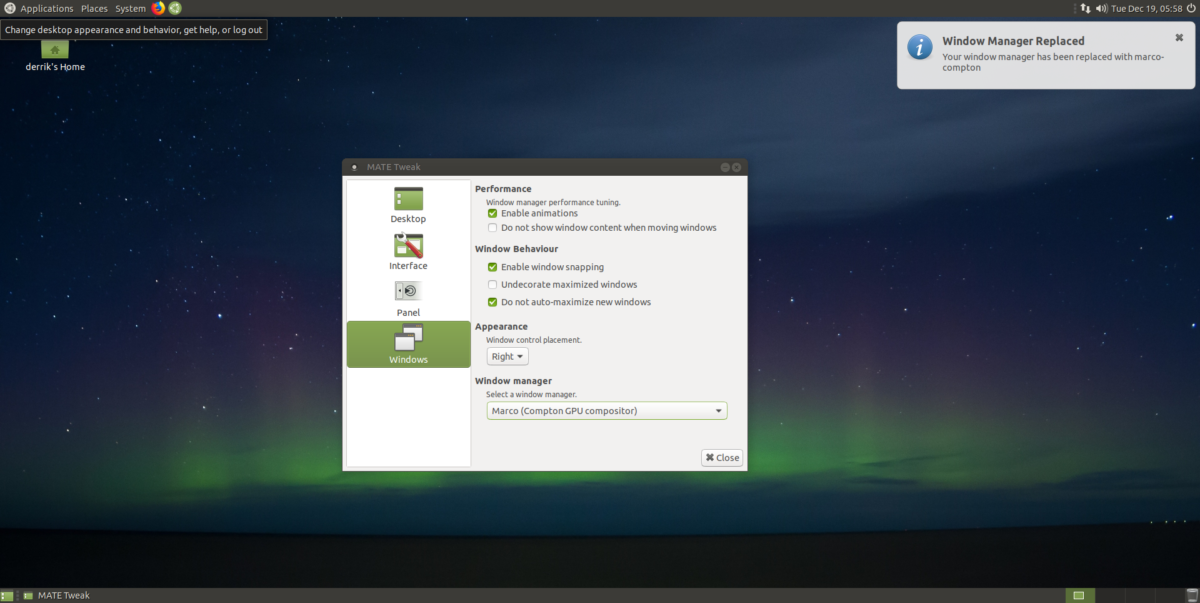
Pour activer la composition GPU Compton, sélectionnezmenu déroulant sous «Gestionnaire de fenêtres», recherchez «Marco (Compositeur GPU Compton)» et sélectionnez-le pour l'activer. Le compositing devrait commencer instantanément. Sinon, redémarrez votre PC. Lors de la connexion, tout devrait fonctionner.
Remarque: comme Mate Tweak s'occupe de Compton, l'utilisation de Compton-conf n'est pas nécessaire. Cela dit, n'hésitez pas à l'ouvrir pour modifier les paramètres de toute façon.













commentaires